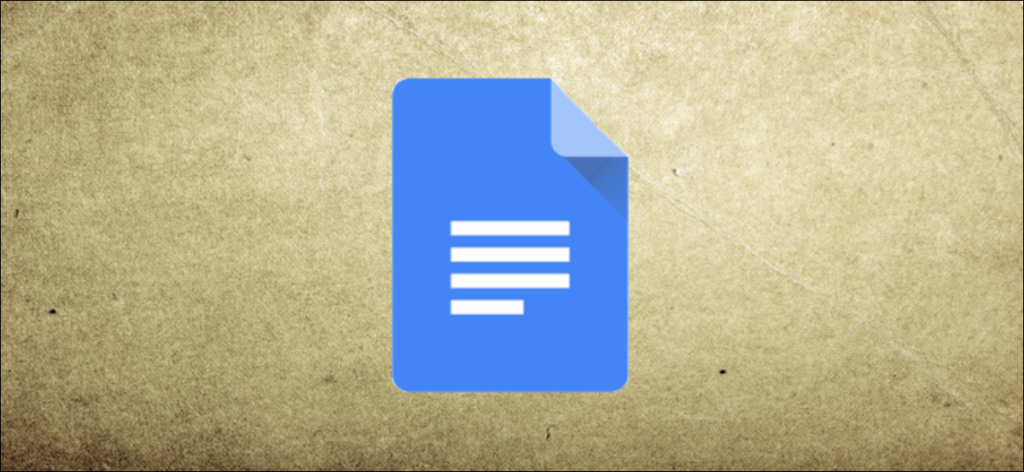Lề trong tài liệu là khoảng trắng bao quanh văn bản trong tệp của bạn. Chúng xuất hiện ở các cạnh trên, dưới, trái và phải. Mặc dù lợi nhuận mặc định hầu hết đều tốt, nhưng đôi khi bạn sẽ cần phải thay đổi chúng. Đây là cách thực hiện.
Cách kiểm soát Lề trong Google Tài liệu
Kiểm soát lề trong tài liệu của bạn là một quá trình đơn giản mà bạn có thể thực hiện theo một số cách: từ thước kẻ hoặc thanh menu.
Lưu ý: Việc thay đổi lề ảnh hưởng đến mọi trang trong tài liệu. Bạn không thể thay đổi lề của một trang riêng biệt với lề khác.
Sau khi bạn mở tệp của mình, hãy nhìn vào các thước dọc trên cùng và bên trái của tài liệu. Thước trên cùng kiểm soát lề trái và phải trong khi thước còn lại kiểm soát lề trên và dưới. Vùng màu xám trên thước cho biết lề hiện tại.

Đường lề là đường trên thước giữa lề và vùng có thể sử dụng của tài liệu. Nhấp và kéo đường lề để điều chỉnh phần đệm. Giá trị mặc định là một inch hoặc 2,54 cm, tùy thuộc vào đơn vị bạn đang sử dụng.

Lặp lại bước này cho mỗi bên mà bạn muốn điều chỉnh.

Google Tài liệu thay đổi lề một cách động khi bạn thao tác với các dòng của người cai trị.

Kiểm soát Lề bằng Thanh Menu
Bạn cũng có thể đặt lề cụ thể bằng cách sử dụng các lệnh menu thay vì kéo đường lề trên thước.
Mở menu “Tệp” và sau đó nhấp vào “Thiết lập trang”.

Trong cửa sổ Thiết lập Trang, nhập các thay đổi lề bạn muốn và sau đó nhấp vào “OK”.

Thats tất cả để có nó! Giờ đây, bạn là chủ sở hữu miền của mình và các lề tài liệu của bạn nằm trong tầm kiểm soát hoàn toàn của bạn.